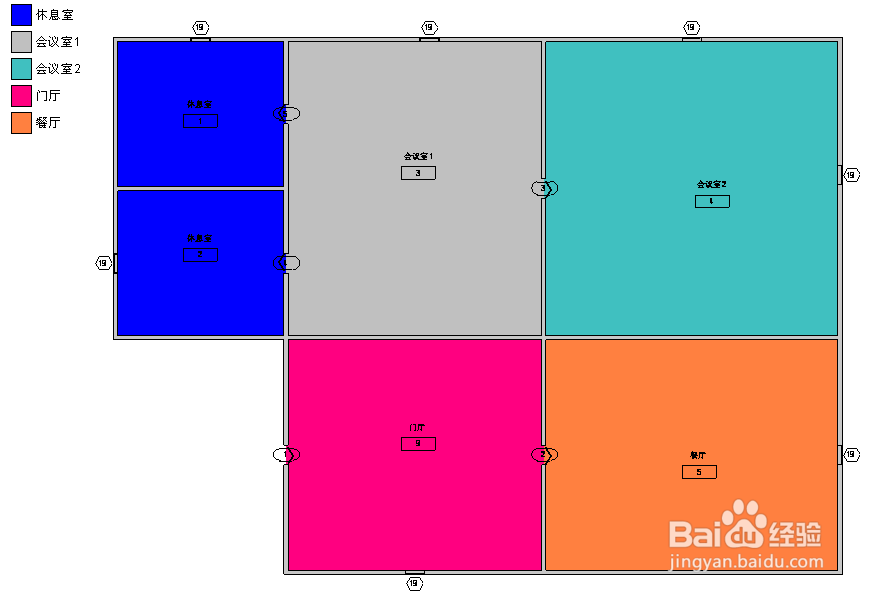1、设置颜色方案图例下拉菜单“绘图缇吾怩舭—颜色方案图例”命令。放置在项目中单击鼠标左键,出现“选择颜色方案”对话框
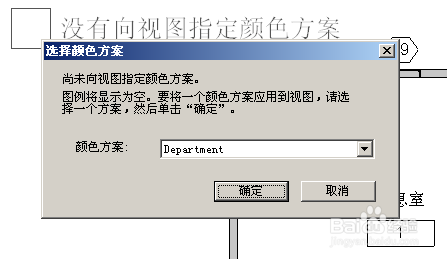
2、点击“确定”按钮。下拉菜单中“Number”选项是按数字代号作为颜色方案依据。

3、点击“未定义颜色”,聪艄料姹再点击“编辑颜色方案”按钮,打开“编辑颜色方案”对话框,在“颜色”下拉列表中选择“名称”,并在出现的对话框提示栏中点击“确定”。

4、对话框中将自动载入项目中所有房间标记颜色配置方案,修改颜色,修改填充样式。
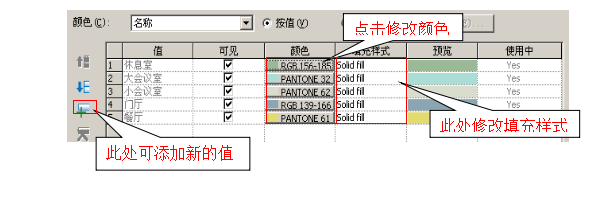
5、在“选项”中勾选“包含链接文件中的房间/面积”可使链接文件中的房间标记具有此配色方案。

6、点击“确定”完成配色方案。这样我们给房间添加标记并按照颜色表现属性。具体样式如下图所示,清晰醒目。